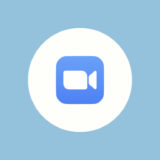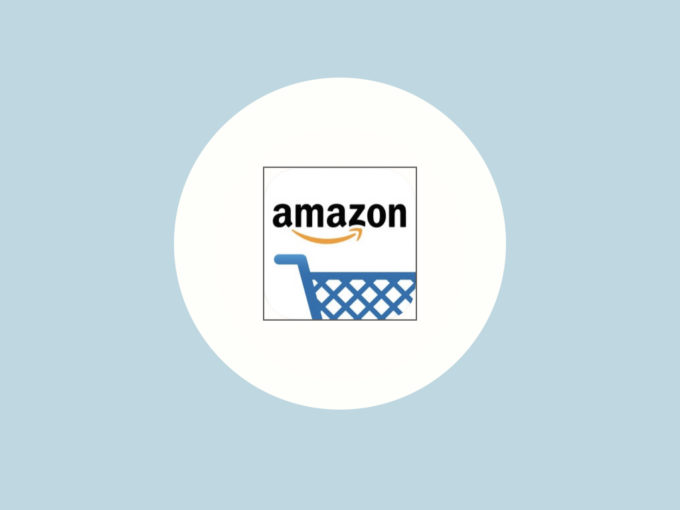
ある日突然、Amazon(アマゾン)の言語設定が英語になったことはありませんか。「設定を変えた覚えはないのに、勝手に英語になっている」という声がインターネット上でも散見されます。
かくいう私も、先日この現象に遭遇しました。この記事では、英語になってしまったAmazonの言語設定を日本語に戻す方法を解説します。
Amazonで英語表記を日本語に戻す方法(スマホアプリ版)
1 メニューからCountry & Languageを選択する
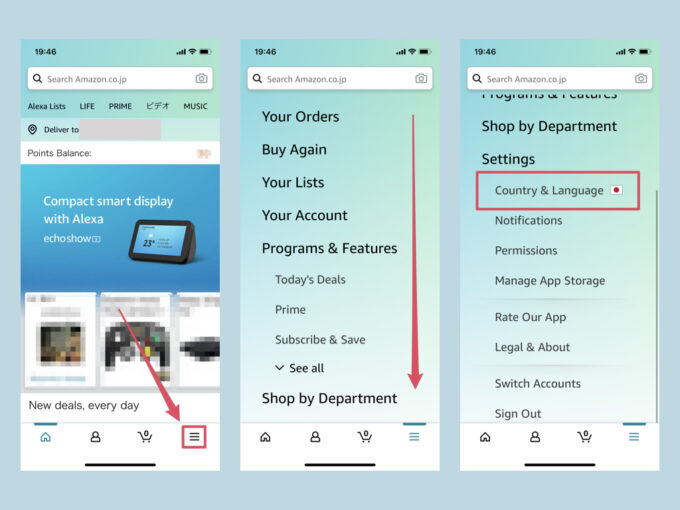
画面右下のメニューバーを選択し、画面を下に少しスクロールします。Settingsという項目内にあるCountry & Languageを開きましょう。
2 LanguageをEnglishからJapanese(日本語)に戻す

Languageボタンから言語をEnglish→Japanese(日本語)に戻しましょう。
Amazonで英語表記を日本語に戻す方法(ブラウザ版・スマホ)
1 メニューからEnglishを選択する
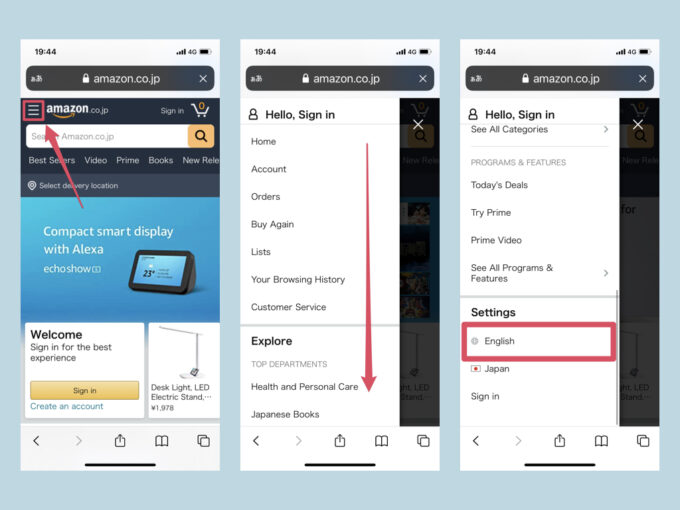
ホーム画面左上のメニューバーを選択し、画面を下にスクロールします。Settings内にあるEnglishという項目を選択しましょう。
2 言語を変更し、変更を保存する
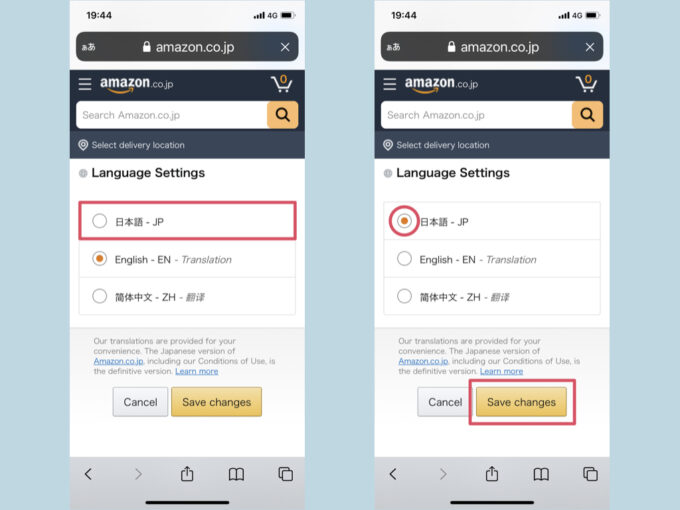
言語をEnglishから日本語に変更し、Save changes(変更を保存)ボタンをタップしましょう。
Amazonで英語表記を日本語に戻す方法(ブラウザ版・PC)
1 画面を下にスクロール
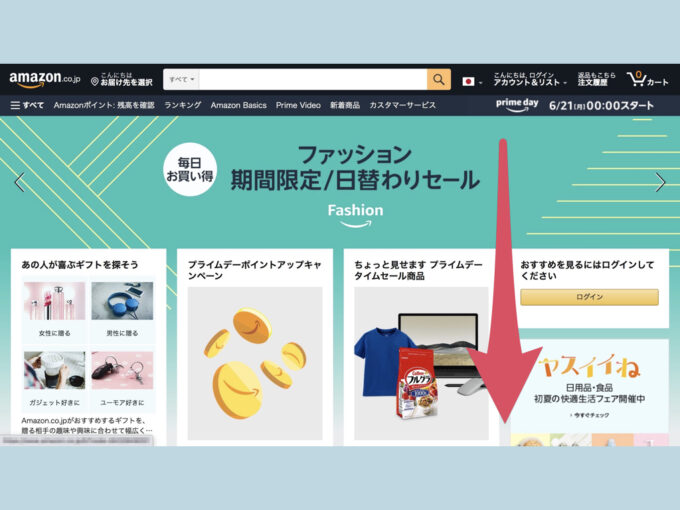
まずはホーム画面を下にスクロールしましょう。
2 Englishを選択

画面を一番下までスクロールすると、amazonロゴの横にEnglishボタンがあるので選択します。
3 言語を変更する
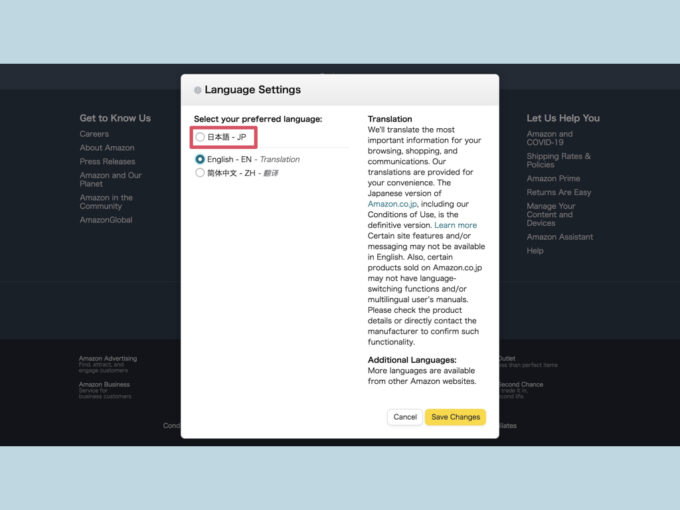
言語の選択画面が表示されるので、日本語にチェックを入れましょう。
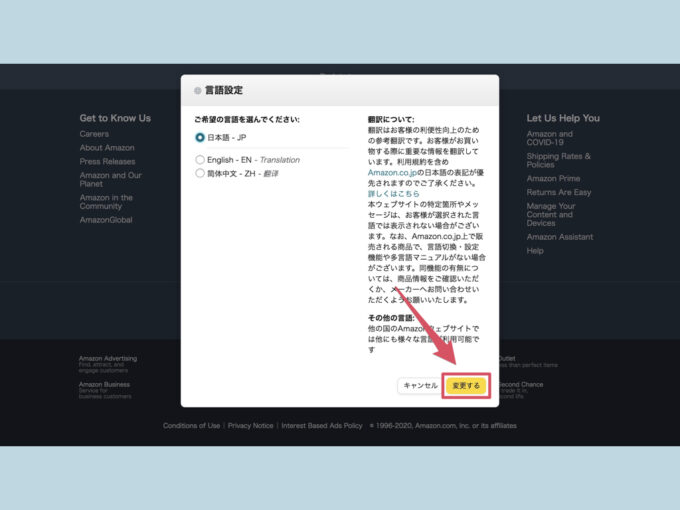
右下の変更するボタンをクリックして、変更完了です。
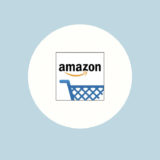
Amazonでセールの通知を見逃さないための3つのテクニック